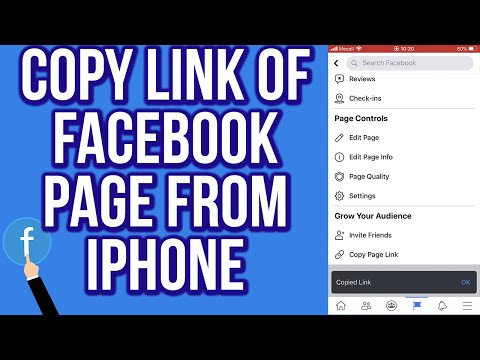Ta wikiHow uczy, jak zmniejszyć zużycie danych smartfona z Androidem, aby uniknąć dodatkowych opłat na miesięcznym rachunku.
Kroki
Metoda 1 z 7: Korzystanie z ogólnych wskazówek

Krok 1. Ogranicz przeglądanie do obszarów z Wi-Fi
Zawsze, gdy bezprzewodowy Internet jest dostępny jako opcja, należy nadać mu wyższy priorytet niż korzystanie z danych - nawet jeśli dane w telefonie są szybsze niż Wi-Fi.
Wiele miejsc publicznych, takich jak kawiarnie, ma „bezpłatne” Wi-Fi, o ile w celu uzyskania hasła konieczne jest dokonanie zakupu

Krok 2. Trzymaj się z dala od mediów społecznościowych, gdy korzystasz z danych
Korzystanie z witryn bogatych w dane, takich jak Facebook, Twitter i Instagram, podczas gdy dane szybko się sumują, zwłaszcza że większość tych usług ładuje filmy podczas przewijania kanału.

Krok 3. Korzystaj z mobilnych wersji witryn
Jeśli musisz przeglądać podczas korzystania z danych, unikaj korzystania z aplikacji witryn (np. YouTube lub Facebook), a zamiast tego korzystaj ze strony mobilnej. Dostęp do mobilnej wersji witryny można zwykle uzyskać, wpisując „www.m.[nazwa witryny].com” w przeglądarce systemu Android.
Na przykład, możesz uzyskać dostęp do mobilnej wersji Facebooka, wpisując „www.m.facebook.com” w przeglądarce Androida

Krok 4. Zachowaj muzykę i filmy w telefonie
Przechowywanie multimediów, takich jak muzyka, zdjęcia i filmy lokalnie, zamiast ich przesyłania strumieniowego, pozwoli zaoszczędzić setki megabajtów (jeśli nie kilka gigabajtów) danych.

Krok 5. Unikaj wysyłania ciężkich wiadomości tekstowych
Podczas gdy wysyłanie SMS-ów przez dane generalnie stanowi znikomą ilość danych, wysyłanie dużych zdjęć lub filmów wpłynie na Twój miesięczny limit danych.
To samo dotyczy przesyłania zdjęć lub filmów na Facebook, Instagram i inne media społecznościowe

Krok 6. Użyj funkcji offline w aplikacjach
Na przykład w Mapach Google możesz pobrać mapę obszaru, gdy masz połączenie z Wi-Fi, a następnie użyć mapy offline do nawigacji bez użycia danych.
Korzystanie w trybie offline dotyczy również niektórych aplikacji do przechowywania w chmurze (np. OneDrive), subskrybentów YouTube Red i użytkowników Spotify Premium
Metoda 2 z 7: Sprawdzanie wykorzystania danych

Krok 1. Otwórz ustawienia Androida
Jest to szara aplikacja w kształcie koła zębatego, którą znajdziesz w szufladzie aplikacji, która jest siatką kropek u dołu ekranu głównego.

Krok 2. Przewiń w dół i dotknij Użycie danych
Zwykle znajduje się pod nagłówkiem „Sieci zwykłe i bezprzewodowe”.
- Na urządzeniach Samsung najpierw dotknij opcji Połączenia u góry menu Ustawienia, a następnie dotknij opcji Użycie danych.
- W niektórych wersjach Androida może być konieczne najpierw stuknięcie Sieci bezprzewodowe aby zobaczyć Użycie danych opcja.

Krok 3. Sprawdź wykorzystanie danych
Po prawej stronie powinien pojawić się zakres dat (np. „10 stycznia – 9 lutego”), który jest liczbą mierzoną w megabajtach (MB) lub gigabajtach (GB). Liczba tutaj to zużycie danych w ciągu ostatniego miesiąca.
Możesz także wyświetlić ilość danych używanych przez każdą aplikację w określonym zakresie dat, przewijając w dół
Metoda 3 z 7: Ograniczenie wykorzystania danych w tle

Krok 1. Otwórz ustawienia Androida
Ta szara aplikacja w kształcie koła zębatego zwykle znajduje się w szufladzie aplikacji.

Krok 2. Przewiń w dół i dotknij Użycie danych
Znajduje się pod nagłówkiem „Sieci zwykłe i bezprzewodowe”.
Być może najpierw będziesz musiał dotknąć Sieci bezprzewodowe na niektórych telefonach z Androidem.

Krok 3. Stuknij Ogranicz dane w tle
Ta opcja znajduje się u dołu ekranu.
W niektórych telefonach może być konieczne stuknięcie Dane w tle a potem dotknij Wyłączony.

Krok 4. Stuknij OK po wyświetleniu monitu
Spowoduje to uniemożliwienie aplikacjom działającym w tle korzystania z danych, co ograniczy użycie danych do aktualnie otwartej aplikacji.
Metoda 4 z 7: Ustawianie limitu danych

Krok 1. Otwórz ustawienia Androida
Jest to szara aplikacja w kształcie koła zębatego w szufladzie aplikacji.

Krok 2. Przewiń w dół i dotknij Użycie danych
Ta opcja znajduje się pod nagłówkiem „Sieci zwykłe i bezprzewodowe”.
Być może najpierw będziesz musiał dotknąć Sieci bezprzewodowe na niektórych telefonach z Androidem.

Krok 3. Przesuń Ustaw limit danych mobilnych w prawo do pozycji „Wł.”
Spowoduje to wyświetlenie okna z czarną linią i czerwoną linią.
W niektórych telefonach może być konieczne stuknięcie Ustaw limit danych mobilnych a potem dotknij Na.

Krok 4. Dostosuj linie „Ostrzeżenie” i „Limit”
Aby to zrobić, dotknij i przeciągnij je w górę lub w dół.
- Liczba po lewej stronie czarnej linii „Ostrzeżenie” odnosi się do liczby gigabajtów danych, których możesz użyć, zanim telefon wyśle Ci alert, podczas gdy czerwona linia określa, kiedy telefon wyłączy Twoje dane.
- Ta funkcja jest pomocna przy wyłączaniu danych przed przekroczeniem miesięcznego limitu.
Metoda 5 z 7: Kompresowanie danych przeglądania w Chrome

Krok 1. Otwórz Google Chrome
Ta aplikacja to czerwone, żółte, zielone i niebieskie kółko.

Krok 2. Dotknij ⋮
Znajduje się w prawym górnym rogu ekranu.

Krok 3. Wybierz Ustawienia
Ta opcja znajduje się u dołu menu rozwijanego.

Krok 4. Przewiń w dół i dotknij Oszczędzanie danych
Znajduje się pod nagłówkiem „Zaawansowane” u dołu menu.

Krok 5. Przesuń Oszczędzanie danych w prawo do pozycji „Wł.”
Spowoduje to włączenie funkcji Oszczędzania danych w Chrome, która skompresuje strony odwiedzane w Chrome, aby ładować je przy użyciu mniejszej ilości danych.
Metoda 6 z 7: Zmiana ustawień aktualizacji aplikacji

Krok 1. Otwórz Google Play
Jest to biała aplikacja z wielokolorowym trójkątem.

Krok 2. Dotknij ☰
Znajduje się w lewym górnym rogu ekranu.

Krok 3. Wybierz Ustawienia
Ta opcja znajduje się w wyskakującym menu po lewej stronie ekranu.

Krok 4. Stuknij Automatyczne aktualizowanie aplikacji
Jest blisko środka ekranu.

Krok 5. Stuknij Automatycznie aktualizuj aplikacje tylko przez Wi-Fi
Ta opcja jest najniższą opcją na tej stronie. Wybranie tej opcji uniemożliwi aplikacjom automatyczne aktualizowanie danych.
Metoda 7 z 7: Wyłączanie danych

Krok 1. Otwórz ustawienia Androida
To szara aplikacja w kształcie koła zębatego w szufladzie aplikacji na Androida.

Krok 2. Przewiń w dół i dotknij Użycie danych
Zwykle znajdziesz go pod nagłówkiem „Sieci zwykłe i bezprzewodowe”.
Być może najpierw będziesz musiał dotknąć Sieci bezprzewodowe aby zobaczyć Użycie danych opcja.

Krok 3. Przesuń Dane mobilne w lewo do pozycji „Wył.”
Ten suwak jest zwykle powyżej lub poniżej okna danych. Wyłączenie danych uniemożliwi Androidowi korzystanie z danych, co jest przydatne, jeśli zbliżasz się do końca limitu danych.
Porady
- Na urządzeniach z Androidem 7.0 możesz włączyć funkcję o nazwie „Oszczędzanie danych” w sekcji Użycie danych w Ustawieniach. Ta funkcja ogranicza wykorzystanie wszystkich danych aplikacji w tle, ale pozwala wybrać określone aplikacje, z którymi nadal będą korzystać z danych.
- Możesz wyświetlić dokładniejszą wersję danych używanych na urządzeniu z Androidem, pobierając i logując się do oficjalnej aplikacji usługodawcy.